ERROR_ALLOCATE_BUCKET, identifikovaný kódem chyby Windows 602 (0x25A), se objeví, když se aplikace pokusí alokovat paměť nad dostupnou kapacitu pole bucket. Tato situace často vzniká z nedostatku systémových prostředků, poškozených souborů nebo softwarových chyb.
Konkrétní chybová zpráva zní: „Pole bucket musí být pěstováno. Poté zopakujte transakci.“ Než se pustíte do složitějších řešení, zvažte implementaci některých základních kroků pro řešení problémů: restartujte počítač, zkontrolujte a nainstalujte všechny čekající aktualizace systému Windows a dočasně vypněte bezpečnostní software třetích stran. Mnohokrát mohou tyto jednoduché akce problém vyřešit!
Efektivní strategie pro řešení ERROR_ALLOCATE_BUCKET ve Windows
1. Ukončete nepotřebné procesy
- Otevřete Správce úloh stisknutím Ctrl+ Shift+ Esc. Zde identifikujte všechny nepodstatné procesy, které spotřebovávají zdroje.
- Vyberte každou z nich jednotlivě a klikněte na Ukončit úlohu .
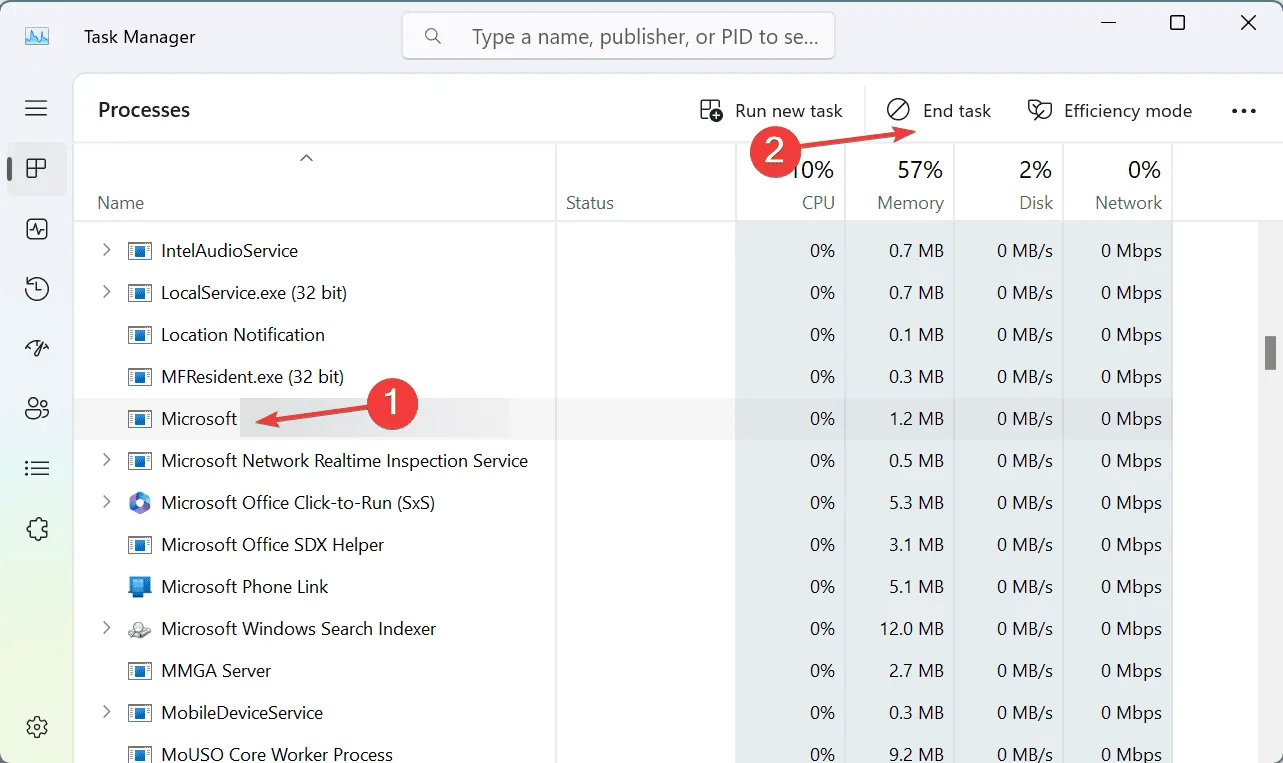
- Po ukončení těchto procesů zkontrolujte, zda je ERROR_ALLOCATE_BUCKET vyřešen.
2. Opravte poškozené systémové soubory
- Chcete-li začít, stisknutím tlačítka Windows+ Sotevřete Hledat, zadejte příkazový řádek a vyberte možnost Spustit jako správce.
- Udělte oprávnění kliknutím na Ano ve výzvě UAC.
- Zadejte následující příkazy DISM jeden po druhém a Enterpo každém stiskněte:
DISM /Online /Cleanup-Image /CheckHealth,
DISM /Online /Cleanup-Image /ScanHealth,
DISM /Online /Cleanup-Image /RestoreHealth. - Dále spusťte skenování SFC zadáním:
sfc /scannow.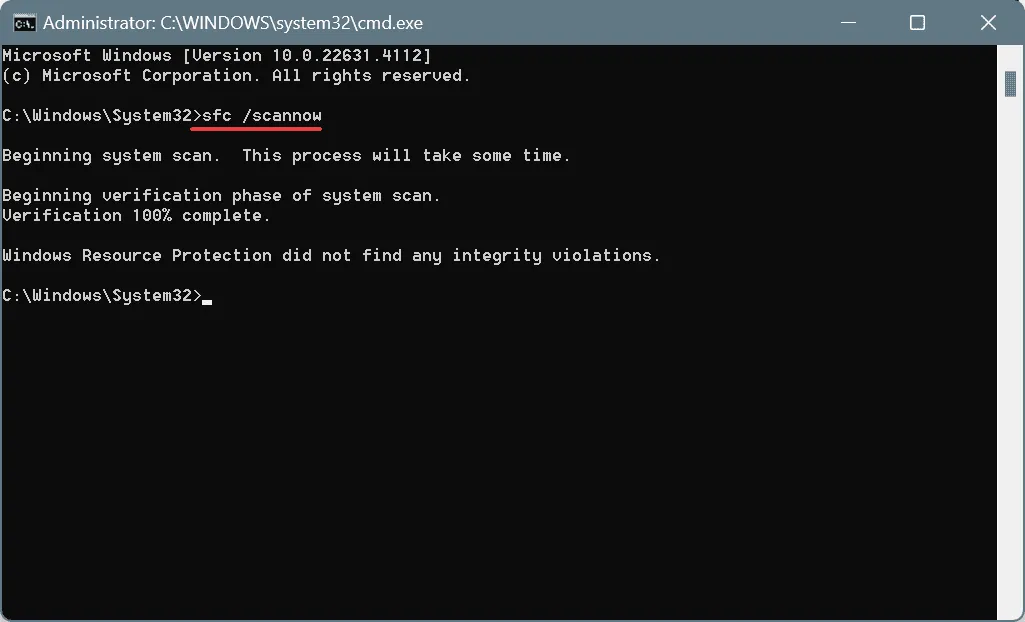
- Nakonec restartujte počítač a dokončete tyto změny.
Když narazíte na ERROR_ALLOCATE_BUCKET, je klíčové spustit prověřování DISM (Deployment Image Servicing and Management) a SFC (Kontrola systémových souborů). Tyto nástroje nahrazují poškozené soubory čistými kopiemi a zajišťují větší stabilitu systému.
3. Rozbalte Limity virtuální paměti
- K nastavení se dostanete stisknutím Windows+ Sa vyhledáním Zobrazit pokročilá nastavení systému .
- Klikněte na Nastavení v části Výkon na kartě Upřesnit .
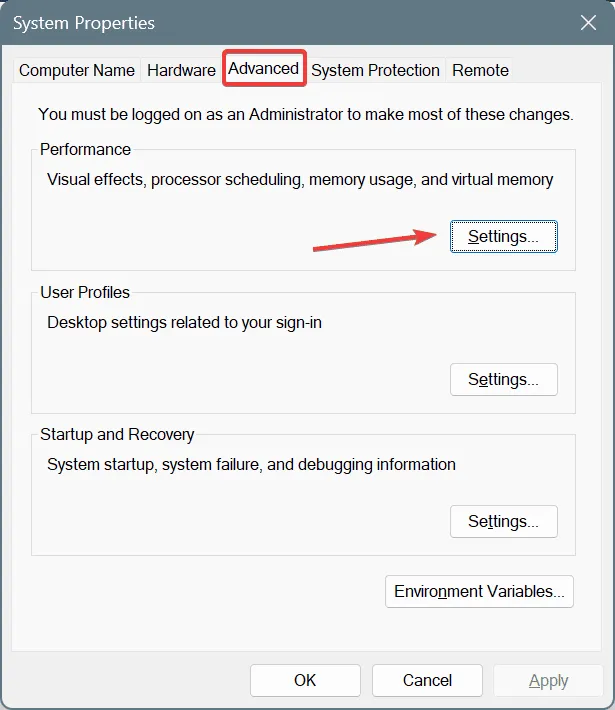
- Na stejné kartě přejděte do části Virtuální paměť a klikněte na Změnit .
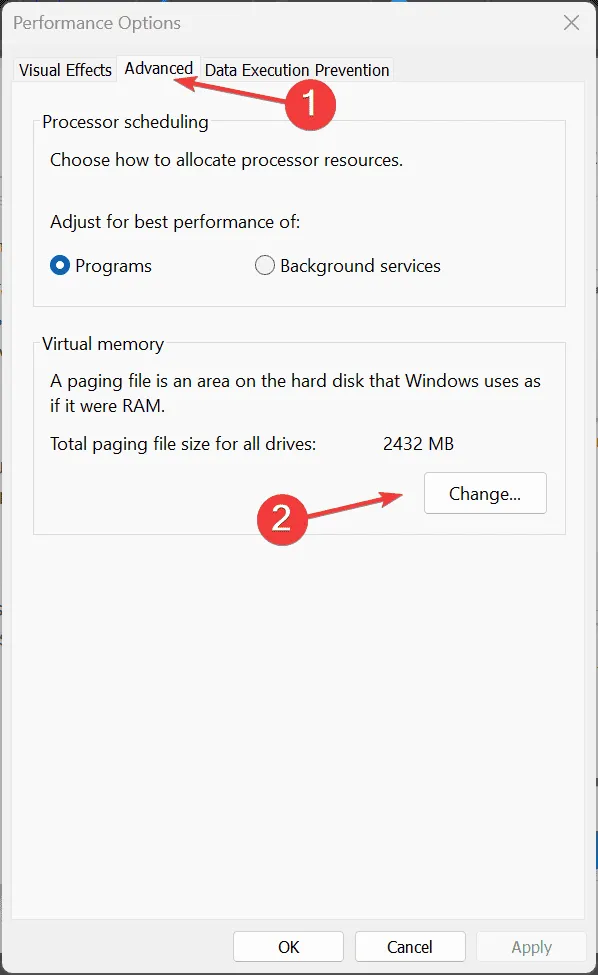
- Zrušte výběr možnosti Automaticky spravovat velikosti stránkovacích souborů pro všechny jednotky, zvolte nastavení Bez stránkovacího souboru a klikněte na Nastavit .
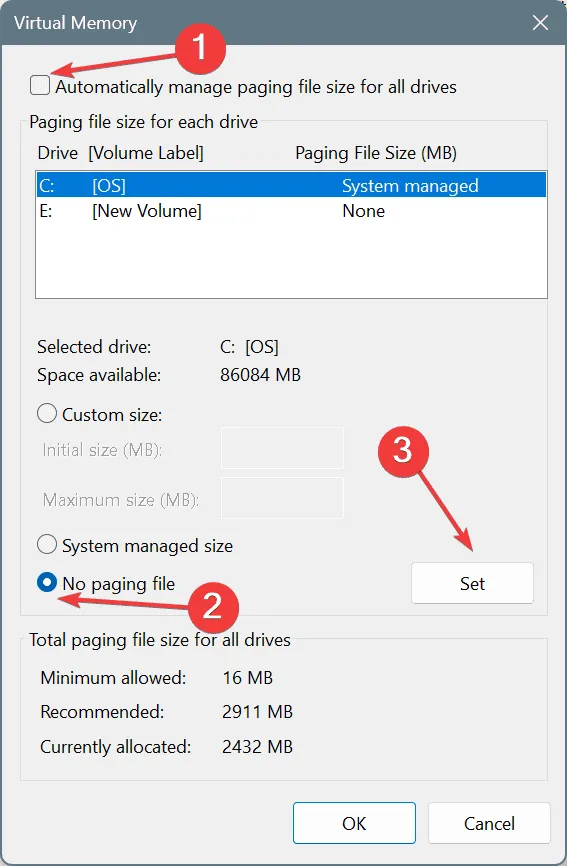
- Vyberte Vlastní velikost a zadejte hodnoty na základě dostupné paměti RAM:
- Počáteční velikost : 1,5 x dostupná fyzická RAM x 1024
- Maximální velikost : 3 x dostupná fyzická RAM x 1024
- Po vyplnění těchto parametrů stiskněte Nastavit a potvrďte OK.
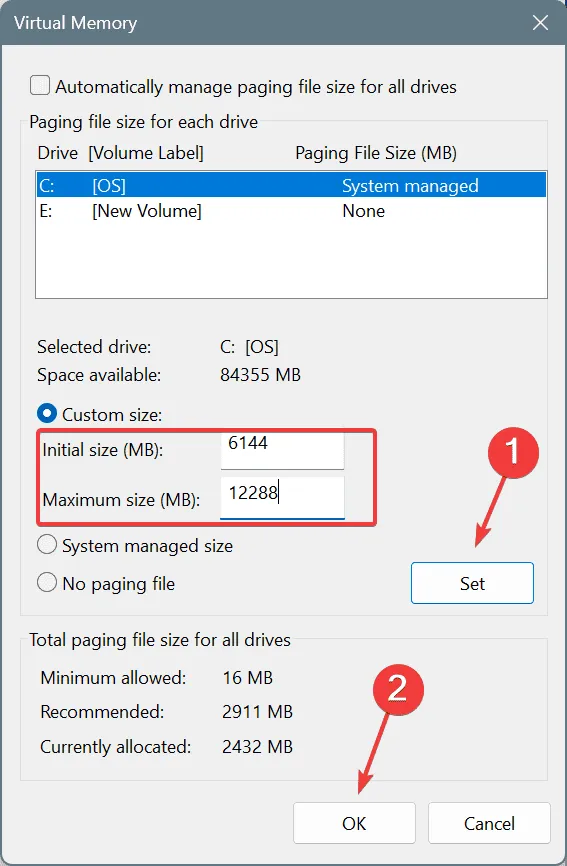
Rozšíření vaší virtuální paměti může výrazně zmírnit frekvenci zpráv ERROR_ALLOCATE_BUCKET, zejména během aplikací náročných na zdroje.
4. Znovu nainstalujte problematickou aplikaci
- Otevřete dialogové okno Spustit stisknutím Windows+ R. Zadejte appwiz.cpl a stiskněte Enter.
- Vyhledejte v seznamu aplikaci způsobující chybu, vyberte ji a klikněte na Odinstalovat .
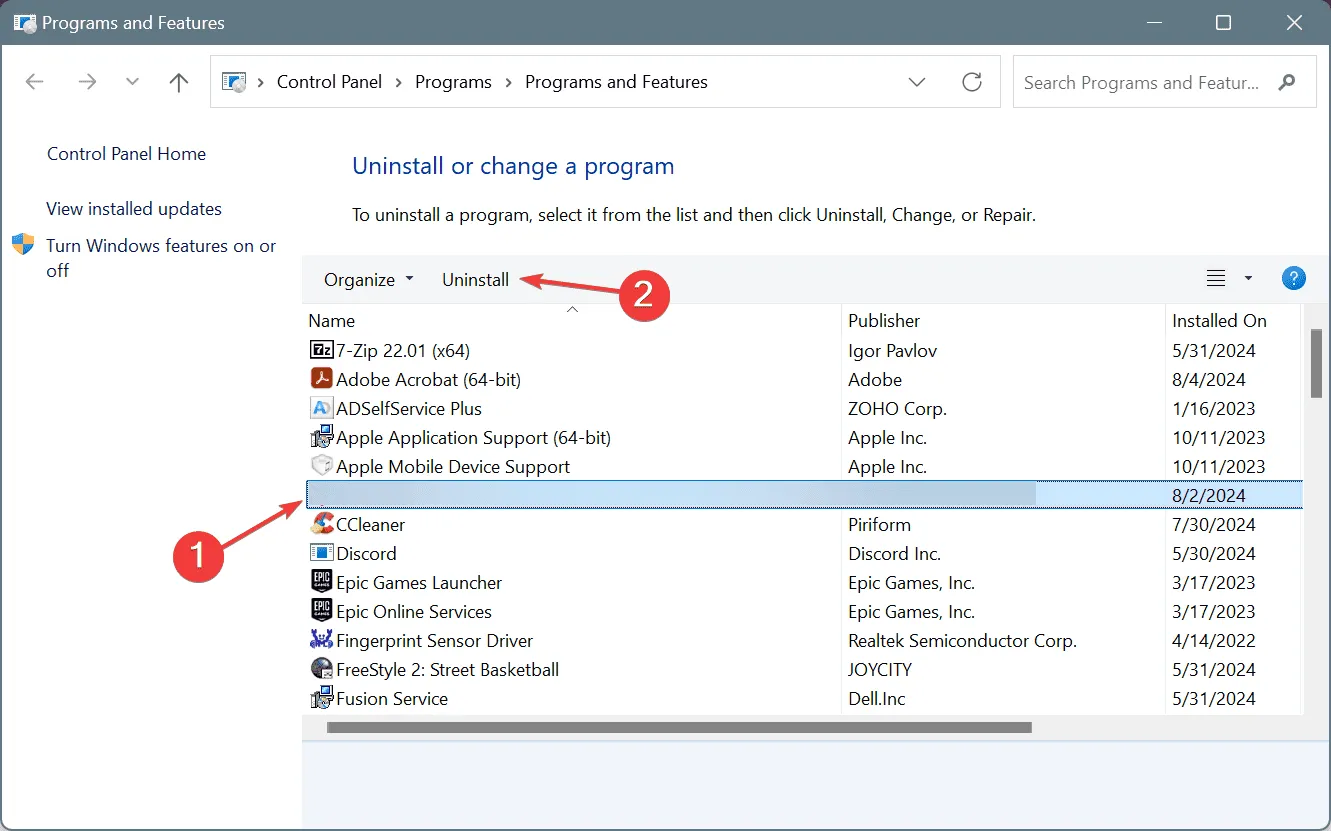
- Podle pokynů odeberte aplikaci a poté restartujte počítač.
- Znovu si stáhněte aplikaci z její oficiální stránky a znovu ji nainstalujte.
Pokud ERROR_ALLOCATE_BUCKET přetrvává i po reinstalaci, mohou být na vině zbytky aplikace v systému. Použití kvalitního odinstalačního programu může pomoci odstranit tyto zbytky.
5. Požádejte o pomoc tým podpory aplikace
Pokud se problém zdá být omezen na konkrétní aplikaci, pravděpodobně je to způsobeno chybou nebo problémem s kompatibilitou. Oslovit tým podpory aplikace může být cenné; mohou již o problému vědět a mohou poskytnout opravu nebo řešení.
Stejně jako u mnoha systémových chyb, ERROR_ALLOCATE_BUCKET často pramení ze softwarových problémů. Dodržování zde uvedených řešení by vám mělo pomoci vyřešit vaše obavy!
Pokud máte další otázky nebo se chcete podělit o to, která metoda pro vás fungovala, zanechte prosím komentář níže.
Často kladené otázky
1. Co způsobuje ERROR_ALLOCATE_BUCKET ve Windows?
K ERROR_ALLOCATE_BUCKET obvykle dochází, když se systém pokusí alokovat více paměti, než může pole bucket pojmout, často kvůli nedostatečným systémovým prostředkům nebo poškozeným systémovým souborům.
2. Mohu opravit ERROR_ALLOCATE_BUCKET bez odborné pomoci?
Absolutně! Většina uživatelů může postupovat podle navrhovaných kroků k vyřešení tohoto problému nezávisle. Patří mezi ně ukončení nekritických procesů, oprava systémových souborů a úprava nastavení virtuální paměti.
3. Jaké nástroje mohu použít k opravě systémových souborů ve Windows?
K efektivnímu skenování a opravě poškozených systémových souborů můžete použít vestavěné nástroje, jako je Kontrola systémových souborů (SFC) a Deployment Image Servicing and Management (DISM).
Napsat komentář